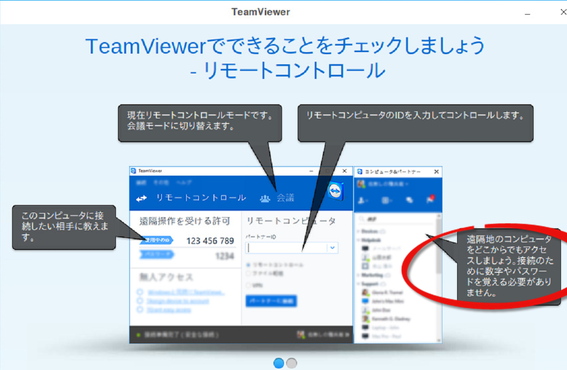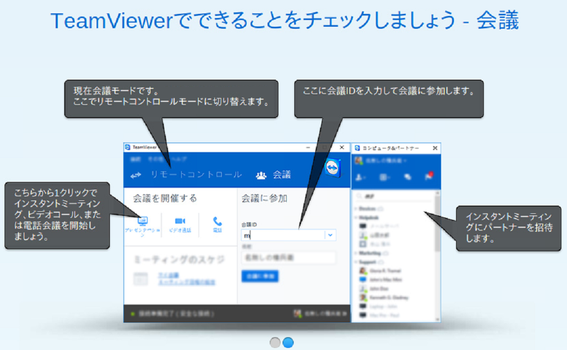Teamviewer のわかりやすい説明書は ここ にあります。
■リモートコントロール(遠隔操作)-アカウント未使用で使用でパートナーの Password未設定の場合
下記の場合は、アカウント登録をしていない場合について説明する。
(アカウント登録している場合はパートナーのパスワードが判らない。それを知る方法だけで後は同じ操作である)
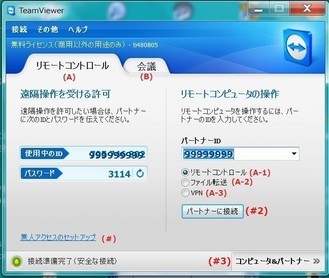
リモートコントロールは下記の3既納から選択します。リモートコントロール(A-1) (を機動shした後にもファイル転送及びVPN(仮想専用回線)機能にも稼働できます。
・リモートコントロール (A-1)
・ファイル転送 (A-2)
・VPN (A-2)
リモートコントロールを選択し、「パートナーに接続」をクリックします。
■ リモートコントロール (A-1)

リモートコントロール(A-1) を選択した後の左図がリモートコントロールバーです。
機能は3つあります。
・操作
- パートナーとの役割を交代 リモートPCに操作権を渡します。
- Ctrl+Alt+Del
- コンピュータのロック
- リモート再起動
- キーコンビネーションの送信
- リモート入六を無効にする リモートPCのキーボード&マウスをロックします。
・表示
- ブラックスクリーンを表示 リモートPC画面を黒に変えます
PCの画面をブラックにします。解除するには、リモートPCで Ctrl+Alt+Del を操作します。
・音声/録画
- Void 音声送信用ウィジェット(機能設定画面)を開きます。操作は遠隔からも出来ます。
- マイビデオ Webカメラ送信用ウィジェットを開きます。
- チャット リモートPCとテキストによる通信を行うウィジェットを開きます。
- 電話会議 電話機会議開始又は参加にするためのウィジェットを開きます。
・ファイル転送 FTPが起動し、パートナーPCとファイル受送信等ができます。直接ファイル転送を
選択した場合と同じです。
・その他
■ ファイル転送 (A-2)

右図画面が現れます。左側がこちらのPC画面で右がリモート先の画面です。
操作は他のFTPソフトと近いので簡単に操作出来ます。
FTPは、リモート先へのアップロードを行う場合、コマンドによりリモート先側のファイルを変更、消去することも可能であるため(一般的にクライアント側からのウェブサーバ内のデータファイルの入れ替えや削除などのメンテナンスは、FTPソフトを使って行うことが多い)、転送前にユーザー名とパスワードによる認証が必要となる。通常のFTPアップロードでは、パスワードが暗号化されず危険であるため、ワンタイムパスワードを利用した認証を行ったり、SFTPやSCP(「同様の目的に使えるプロトコル」参照)などで代替したりすることが多い。
■ VPN (A-3)
■リモートコントロール(遠隔操作)-アカウント使用でパートナーのPassword未設定の場合
アカウント利用による接続し、パートナー先の Teamviewer を起動する。
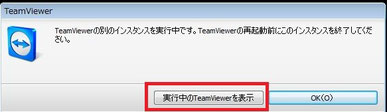
アカウント利用による接続し、パートナー先の Teamviewer を起動する。すると、右図の画面が現れる。「実行中の Teamviewer を表示」をクリックします。「OK」をクリックすれば、「Teamviewer が既に起動してます」 と表示します。
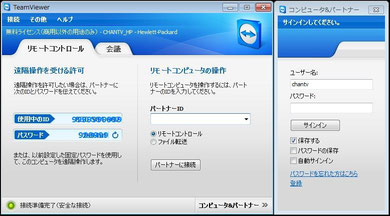
「実行中の Teamviewer を表示」をクリックすれば、パートナーのパスワードを認識出来ます。後は、アカウント使用しない場合の操作と同じになります。
次に、パートナーのパスワード事前設定を行いましょう。しかし、一旦設定したら変更できません。同一アカウントでパスワードまで知らせたくない場合はお勧めできません。
個々のパートナーのパスワードを設定する方法を説明します。
■パートナーのパスワードを固定する方法

(#)の 「無人サインセットアップ」でこのPCのパスワードを設定します。
一度設定するとこの「無人サインセットアップ」は非表示になります。しかし、パスワードはその都度表示されます。
ー 戻る ー